按照正常的操作步驟,根據建行的支付網站安裝好了建行的E路護航軟件,然後再次進入建行的網站,但是卻一直無法彈出U盾的輸入密碼界面。
根據以往的經驗應該是屬於網盾管理工具沒有安裝好,而且一直沒有出現導入證書等界面。
然後到建行官網的下載中心去下載了最新的管理工具以及E路護航的安全組件,進行重新安裝。
當所有的都安裝完成後就發現一個很奇怪的現象,當安裝好了管理工具,在建行的支付頁面就無法識別到E路護航組件,檢查了網頁加載項的設置以及程序都是不行的,只能重裝,但是重裝之後又無法識別網銀盾(這裡主要表現為無法識別網銀盾證書)
安裝好管理工具在支付頁面出現的情況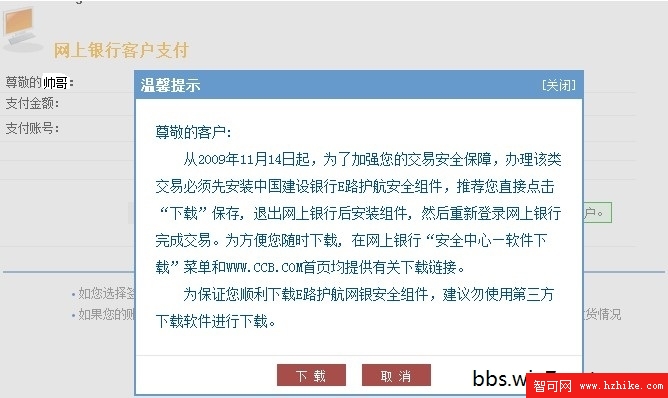
重裝E路護航出現的情況:(網銀更新證書)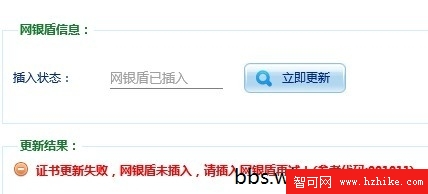
網銀盾管理工具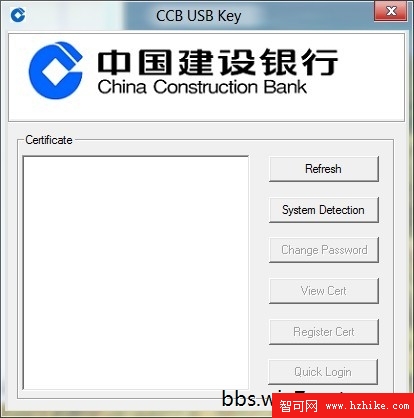
在經過連續兩個晚上的奮戰後我們終於找到了一個關鍵的節點,(中間進行了各種文件的比對,嘗試了各種兼容模式啊…………此處略去若干字)是由一個wdkmgr.dll文件有所差異,然後我們在管理工具安裝包下解壓出一個可用的wdkmgr.dll文件對E路護航的wdkmgr.dll文件進行覆蓋。覆蓋路徑為:"%SystemRoot%System32WatchDataWatchdata CCB CSP v3.2"然後再進行測試,就在我准備支付的時候彈出了這個東東。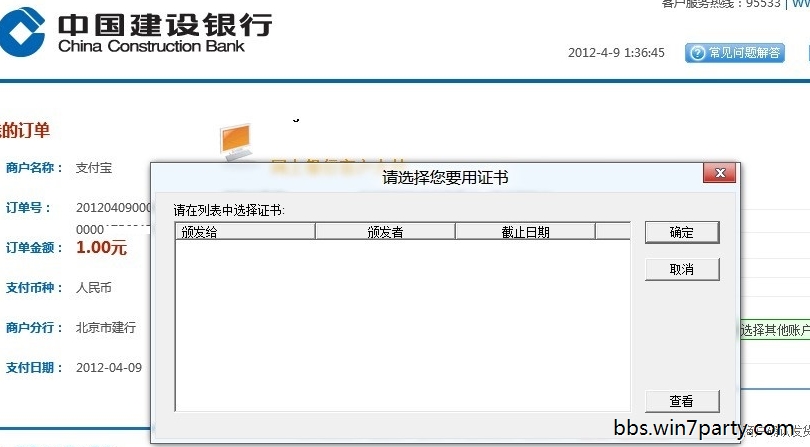
忘了注冊證書了 嘿嘿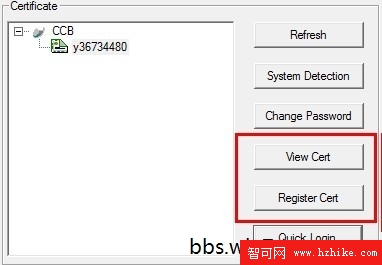
這個東東依次下來應該是:刷新 系統檢查 修改密碼 顯示證書 注冊證書 退出 我們點擊register cert(注冊證書)然後就好了,我測試用的,去支付寶沖了一塊錢,在這裡我還學到一個小技巧哦,那就是Crtl+Enter可以補齊浏覽器導航欄的.com 比如說我進支付寶,直接輸入alpay,然後直接按下CTRL+Enter就進入了支付寶首頁了。然後付錢。各種一帆風順。
最後Eric弄了一個很牛掰的叫做批處理的東西,點我 可以省去若干步驟,然後如果你也遇到這樣的問題可以這樣做。
1. 前往 建行下載中心 頁面“個人客戶E路護航網銀安全組件下載”欄目中去下載網銀盾的安裝程序,並且雙擊執行安裝;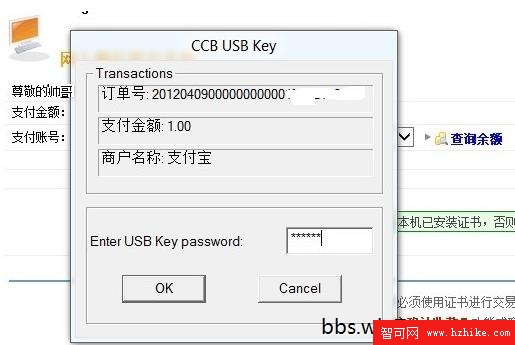
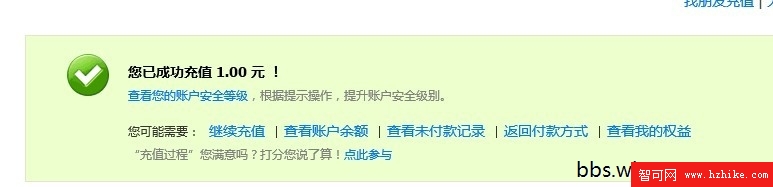
2. 解壓Eric的zip文件,然後右鍵管理員身份運行ccb.cmd文件,然後就可以了,如果還不行的話,建議重啟電腦在試一次。如果還是不可以,你可以直接在新浪微博上給Eric反饋,或者在本帖下回帖留言。
當然你也能手動覆蓋那個dll文件,直接拷貝zip包下面的wdkmgr.dll文件到"%SystemRoot%System32WatchDataWatchdata CCB CSP v3.2"這個路徑下面,可能會提示你失敗,那麼你就手動的結束關於建行的那些進程吧。保險起見,反正我是全都結束了的。
最後我網工也不考了,准備考9月份的,但是我越來越喜歡Windows 8了。
下載